
- Startseite
- Tipps
- Wie kann man June's Journey auf den PC herunterladen? - (Windows und Mac)

Wie kann man June's Journey auf den PC herunterladen? - (Windows und Mac)
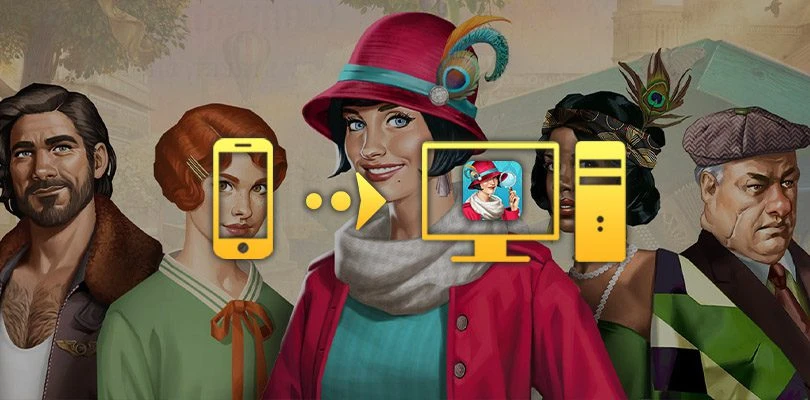
- Ateziel
- Aktualisiert am
- Tipps , Handy-Spiele auf dem PC
Wenn Sie wissen möchten, wie Sie June's Journey auf Ihren PC herunterladen können, dann sind Sie hier genau richtig! Wir werden Sie Schritt für Schritt anleiten, damit Sie dieses nette kleine Wimmelbildspiel in Ruhe von Ihrem Computer aus spielen können. Um von einem PC aus ein mobiles Spiel zu spielen, müssen wir einen Android-Emulator verwenden. BlueStacks ist ein ausgezeichneter Emulator, der nicht nur intuitiv und sehr sicher ist, sondern auch auf Windows und Mac gleichermaßen gut funktioniert.June's Journey auf PC herunterladen
Download June's Journey PC auf einem Android-Emulator
Um BlueStacks in die Finger zu bekommen, sollten Sie diese Download-Seite besuchen. Klicken Sie dann auf "Spiele June's Journey: Sunchspiel für PC", um den Download zu starten. Auf diese Weise werden Sie nicht nur den Emulator, sondern auch die June's Journey PC-Anwendung erhalten.

Nachdem Sie die Installationsdatei heruntergeladen haben, können Sie sie starten. Folgen Sie einfach den auf dem Bildschirm angezeigten Schritten, um BlueStacks zu installieren. Keine Angst, wenn Ihnen diese etwas lang erscheint, denn BlueStacks wird einige Tests durchführen, um die Konfiguration vorzuschlagen, die ihrer Meinung nach am besten zu Ihrem Computer passt.
Sobald BlueStacks installiert ist, können Sie den Emulator starten. Wir empfehlen Ihnen übrigens, Ihr Google-Konto mit dem Emulator zu verknüpfen. Auch wenn dies bei June's Journey nicht der Fall ist, sind bei vielen Spielen die Spielfortschritte mit dem Google-Konto verknüpft. Auf diese Weise müssen Sie manchmal nur die Spiele aus dem Emulator herunterladen und starten, um Ihre Spielstände abzurufen.
June's Journey auf PC installieren und spielen
Falls BlueStacks Ihnen nicht direkt anbietet, June's Journey PC zu spielen, dann müssen wir es über den Play Store suchen. Genau wie auf dem Handy suchen Sie nach der June's Journey-App und klicken dann auf "Installieren".

Sobald Sie die App heruntergeladen haben, können Sie June's Journey auf Ihrem PC spielen. Jetzt müssen wir nur noch den Fortschritt auf dem Handy wiederherstellen, falls Sie bereits einige Zeit mit diesem Wimmelbildspiel verbracht haben.
Bevor Sie weiterlesen, sollten Sie wissen, dass BlueStacks zwar die empfohlenen Grundeinstellungen für Ihren Computer enthält, dass Sie aber immer noch zusätzliche Einstellungen vornehmen können. Ob Sie nun kleine Verzögerungen beseitigen oder die Leistung des Emulators noch weiter steigern wollen, wir empfehlen Ihnen, unsere guide zur Optimierung von BlueStackszu besuchen. Auf diese Weise können Sie diesen fantastischen kostenlosen Android-Emulator in vollen Zügen genießen.
Stellen Sie Ihren mobilen Fortschritt am PC wieder her
Es gibt nur einen Weg, wie Sie Ihren mobilen Fortschritt bei June's Journey PC wiederherstellen können. Starten Sie dazu das Spiel über den Emulator. Sobald Sie den Titelbildschirm erreicht haben, wählen Sie die blaue Schaltfläche "Verbinden". Dieser wird es Ihnen ermöglichen, Ihren Spielstand über Facebook abzurufen. Wenn Sie das Spiel bereits über Facebook verlinkt haben, dann loggen Sie sich mit Ihren Facebook-Anmeldedaten ein. Dadurch wird Ihr Spielstand freigeschaltet und Sie können ihn in dem Zustand wiederfinden, in dem Sie ihn auf dem Handy hinterlassen haben.


So, diese guide , wie man June's Journey auf dem PC spielen kann, neigt sich nun dem Ende zu. Wir hoffen, dass er Ihnen geholfen hat, sich über die Vorgehensweise klar zu werden, und dass alles wunderbar funktioniert. Wenn Ihnen das Spielen mit einem Emulator gefallen hat, dann sollten Sie nicht vergessen, dass Sie mit BlueStacks auch alle Handyspiele für Android oder iPhone spielen können. Probieren Sie also ruhig neue Spiele aus und teilen Sie uns Ihre Entdeckungen und Favoriten unter Kommentar mit!
FAQ: June's Journey auf PC herunterladen
Ist es legal, einen Android-Emulator zu installieren, um June's Journey zu spielen?
Der Emulator ist nur dazu da, eine Android-Umgebung auf dem PC zu simulieren. Er ermöglicht es nicht, zu betrügen oder sich im Spiel Vorteile gegenüber den Spielern auf dem Telefon zu verschaffen. Aus diesem Grund ist es völlig legal, einen Android-Emulator zu installieren und zu verwenden.
Kann ich mein June's Journey-Konto von iOS auf Android übertragen?
Sie können diese Übertragung durchaus durchführen. Die Vorgehensweise ist die gleiche wie bei der Wiederherstellung Ihres Emulatorkontos in diesem Artikel. Sie sollten also noch einmal weiter oben im Artikel nachschauen, wenn Sie dies tun möchten.
Gibt es Unterschiede zwischen der PC- und der Handyversion des Spiels?
Anstelle von June's Journey PC sollte es June's Journey heißen, das auf einem Anrdoid-Emulator läuft, der auf einem Computer installiert ist. Das Spiel ist das gleiche. Es stammt übrigens aus dem Play Store und erzählt das gleiche Abenteuer auf dem PC und auf dem Handy. Nur das Medium, auf dem das Spiel läuft, hat sich geändert.
Was sind die minimalen Systemanforderungen, um June's Journey auf dem PC zu spielen?
Um June's Journey auf dem PC mit dem Emulator BlueStacks zu spielen, gelten folgende Mindestanforderungen:
- Betriebssystem: Microsoft Windows 10 bis 7 (oder höher) oder MacOs ;
- Prozessor: Intel und AMD ;
- RAM: mindestens 4 GB ;
- HDD: 5 GB verfügbarer Festplattenspeicher ;
- aktuelle Grafiktreiber von Microsoft oder dem Chipsatz-Lieferanten.
Hier sind die empfohlenen Systemanforderungen, um Ihr Spielerlebnis bei June's Journey zu optimieren :
- Betriebssystem : Windows 10 oder MacOs Sierra ;
- CPU: Intel Core i5 mit aktivierter Virtualisierungserweiterung im BIOS ;
- Grafikkarte: Intel/Nvidia/ATI ;
- RAM: 6 GB oder mehr ;
- HDD: SSD (oder Fusion) ;
- Aktuelle Grafiktreiber von Microsoft oder dem Chipsatz-Lieferanten.
Folgen Sie uns in unseren sozialen Netzwerken, um überall über Neuigkeiten aus der Welt der mobilen Spiele auf dem Laufenden zu bleiben!
Ähnliche Artikel

Wie viele Kapitel hat June's Journey?
Für June scheinen die Ermittlungen der Detektive nicht zufriedenstellend zu sein. Du musst ihr helfen, den Mord an ihrer Schwester aufzuklären, i...
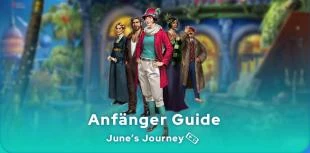
Wie man June's Journey spielt - Anfänger Guide
Bist du aufgeregt, June auf ihrer Suche nach dem Mörder ihrer Schwester zu begleiten? Wie man June's Journey spielt? In diesem umfassenden Einste...

Wie kann ich Brawl Stars spielen, ohne das Spiel zu installieren?
Du liebst Brawl Stars und würdest gerne dein Spielerlebnis verbessern? Um das Spiel ergonomischer und mit besserer Übersicht zu spielen, sollten...

Wie kann man BlueStacks für bessere Leistung optimieren
Du hast gerade BlueStacks 5 installiert und möchtest wissen, wie du deinen Android-Emulator optimieren kannst? Um die bestmögliche Leistung zu er...

Android-Online-Emulator: Was soll man wählen?
Suchen Sie einen Online-Android-Emulator? Einen Emulator, den Sie nicht erst herunterladen und auf Ihrem PC installieren müssen? Das trifft sich...

Welches ist der beste Android-Emulator für Mac?
Emulatoren waren lange Zeit nur Windows-Benutzern vorbehalten, aber mittlerweile ist es möglich, Android-Anwendungen auf MacOS laufen zu lassen....



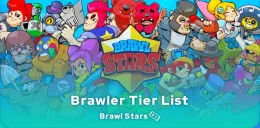

Hinterlassen Sie eine Kommentar
Ihre E-Mail-Adresse wird nicht veröffentlicht. Erforderliche Felder sind mit*.